GoPro Quikを使って簡単に動画編集してみる

GoPro Quikというアプリをご存じでしょうか?
名前だけは知っていたものの何に使うアプリなのか変わらず、今まで使用することはありませんでした。
今回、ツーリングの映像を仲間と共有する際に意外と役に立ったので忘れないように記事にしようと思います
GoPro Quikとは
GoPro QuikとはGoPro謹製の動画編集アプリです。Windows、Mac、iOS、Androidで使用可能です。
この記事ではWindows版Quikの内容になりますが、他プラットフォームのQuikでも内容はたいして変わらないはずです
何ができるの?
GoPro Quikを使えば「映像を数クリックするだけでBGMに合った映像を作成」することができます。
今回、仲間と一泊二日でツーリングに出掛けてきたため、その思い出をシェアするときに非常に役に立ちました
まずは導入
以下のURLから取得できます
https://community.gopro.com/t5/ja/GoPro-12398-26087-12477-12501-12488-12454-12455-12450/ta-p/603525?profile.language=ja
※記事を書いていて気付きましたが、旧ソフトウェア扱いなのですね・・・
起動してみる
インストールが済んだらQuikを起動してみます。GoProサブスクリプションに登録していれば、ログインすることでクラウド上のメディアも表示されます
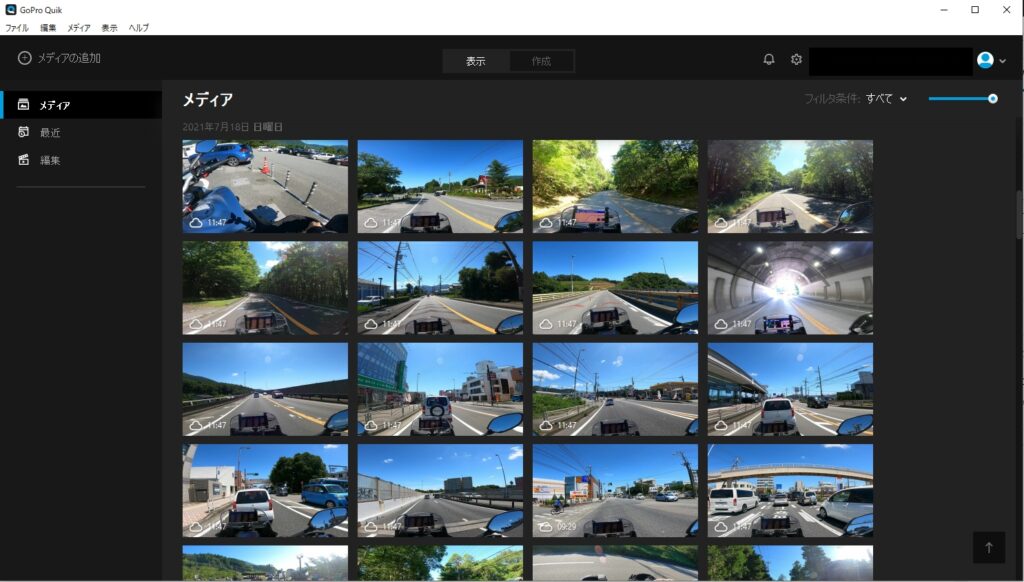
画像を取り込むときは設定画面からフォルダを指定することで取り込めます
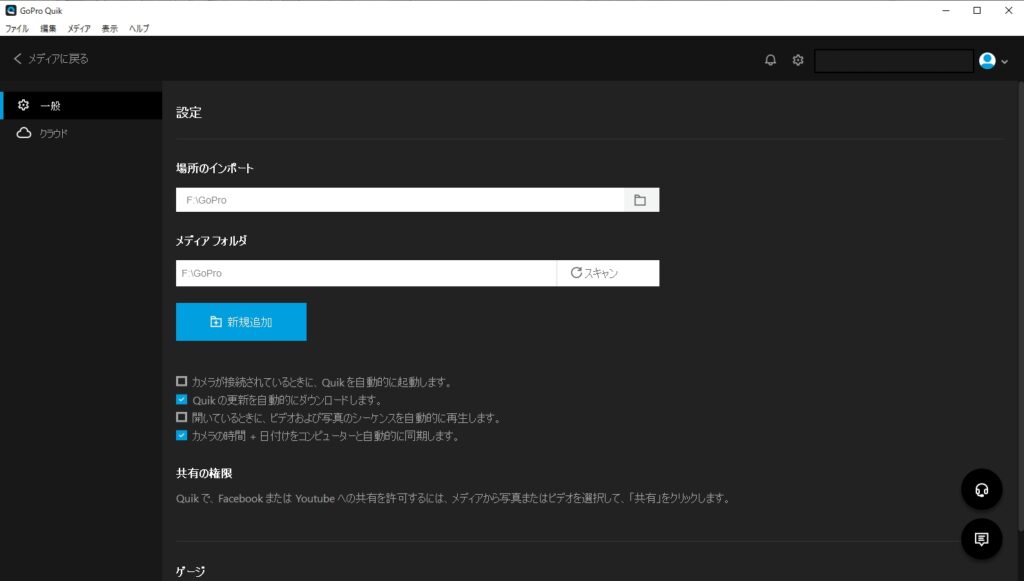
編集してみる
編集したい動画を選択して、「編集モードで開く」をクリック
※クラウド保存の場合、ダウンロードのため編集可能になるまで時間がかかります
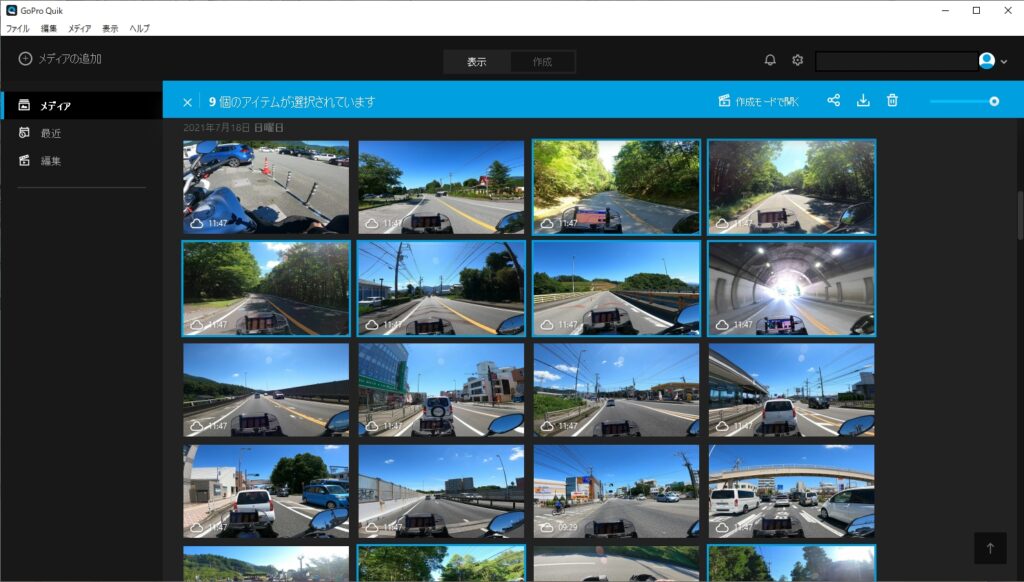
編集作業は簡単で、「メディア」から気になるシーンをクリックするだけ。
曲の選択は画面下の♪マークから。※サブスクリプションに登録していると、選択できる曲数が増えます
選択できるシーン数は画面中央の「残りのクリップ数」で表示されます
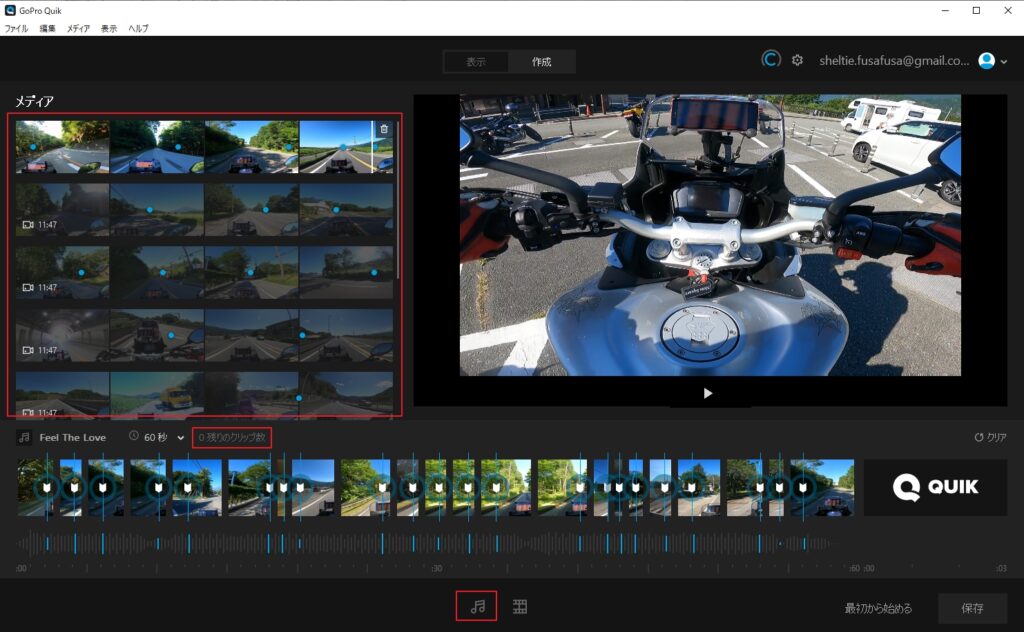
編集が終わったら右下の「保存」ボタンで動画を保存できます。
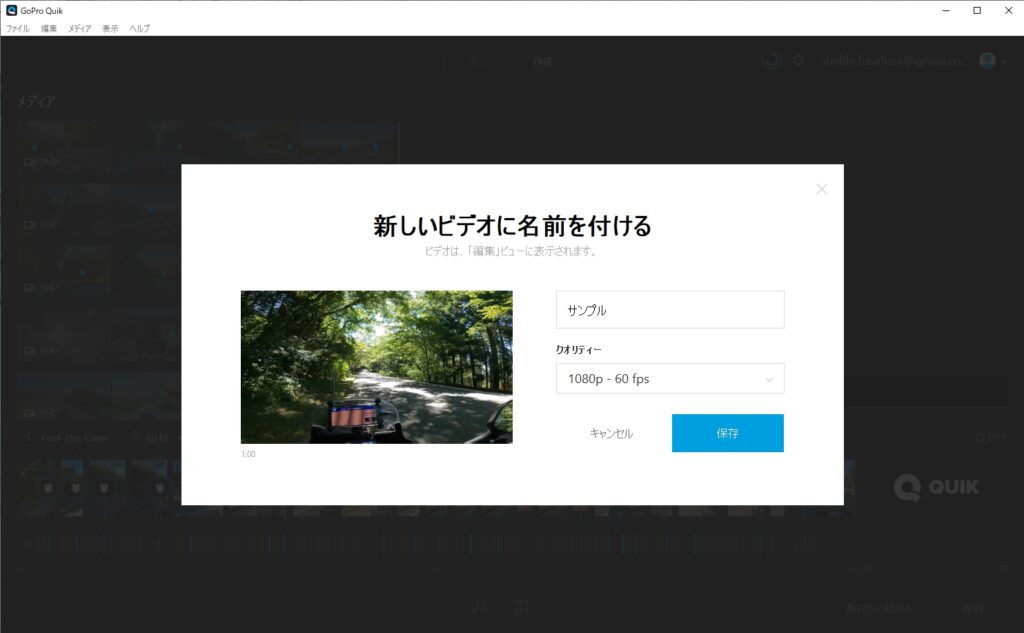
作成した映像がこちら↓富士山周辺を走ってきたの時の映像になります(GoProのシェアリンクになります)
https://gopro.com/v/rDOz0aXErbJdd
こんな感じで、非常に簡単に動画を作成することができます。
ニコニコ動画にアップしていたvoiceroid車載動画の場合、編集に8時間~10時間かかっていたので、それに比べるとはるかに手軽に動画が作成できますね!
ただし、難点もあり
Quikアプリ自体、動作が結構不安定で編集中によくフリーズしました。
幸い、クリックしたポイントは記録されていたのでやり直し自体は簡単ですが、場合によってはフリーズが頻発するため編集が簡単とはいえ、かなりやる気がそがれることがあります。
それを差し引いても手軽に動画が作れる点は素晴らしく、ツーリングの思い出をサクッとシェアしたいときには力を発揮するのではないでしょうか?

